Kung sinusubukan mong buksan ang Karanasan sa GeForce sa iyong Windows ngunit nabigo ito, at nakikita mo ang error na sinasabi ang isa sa mga sumusunod:
- May nangyaring mali. Subukang i-restart ang Karanasan sa GeForce .
- May nangyaring mali. Subukang i-reboot ang iyong PC at pagkatapos ay ilunsad ang GeForce Karanasan. ERROR CODE: 0x0001
- May nangyaring mali. Subukang i-reboot ang iyong PC at pagkatapos ay ilunsad ang GeForce Karanasan. ERROR CODE: 0x0003
Huwag mag-panic. Nakita naming maraming mga gumagamit ng Windows ang nag-uulat din ng error na ito. Higit sa lahat, marahil ay maaaring ayusin mo ito nang mag-isa. Narito ang 4 na pag-aayos upang subukan. Maaaring hindi mo subukan ang lahat; gawin lamang ang iyong paraan pababa sa listahan hanggang sa makita mo ang isa na gumagana para sa iyo.
- Itigil ang lahat ng mga gawain sa GeForce at ilunsad muli ang Karanasang GeForce
- Suriin ang lahat ng mga serbisyong nauugnay sa GeForce Karanasan
- I-update ang iyong NVIDIA graphics driver
- I-install muli ang iyong Karanasan sa GeForce
- Suriin para sa Mga Update sa Windows
Paraan 1: Itigil ang lahat ng mga gawain sa GeForce at ilunsad muli ang Karanasang GeForce
1) Pindutin Shift + Ctrl + Esc mga susi nang sabay upang buksan ang Task Manager.
2) Piliin ang lahat ng tumatakbo na mga gawain sa NVIDIA at mag-click Tapusin ang gawain .

3) Mag-right click sa iyong GeForce Experience app na icon at mag-click Patakbuhin bilang administrator . Suriin upang makita kung ito ay gumagana.
Paraan 2: Suriin ang lahat ng mga serbisyong nauugnay sa GeForce Karanasan
Kung mayroong anumang mga serbisyong nauugnay sa Karanasan na GeForce na hindi naitakda nang tama, maaari kang magkaroon ng problema. Sundin ang mga hakbang sa ibaba upang matiyak na ang lahat ng mga serbisyong nauugnay sa GeForce Karaniwan ay tumatakbo nang tama.
1) Sa iyong keyboard, pindutin nang matagal ang Windows logo key , pagkatapos ay pindutin R upang gamitin ang Run box.
2) Uri mga serbisyo.msc at pindutin Pasok .
3) Hanapin at mag-right click sa Lalagyan ng Telemetry ng NVIDIA upang pumili Ari-arian .
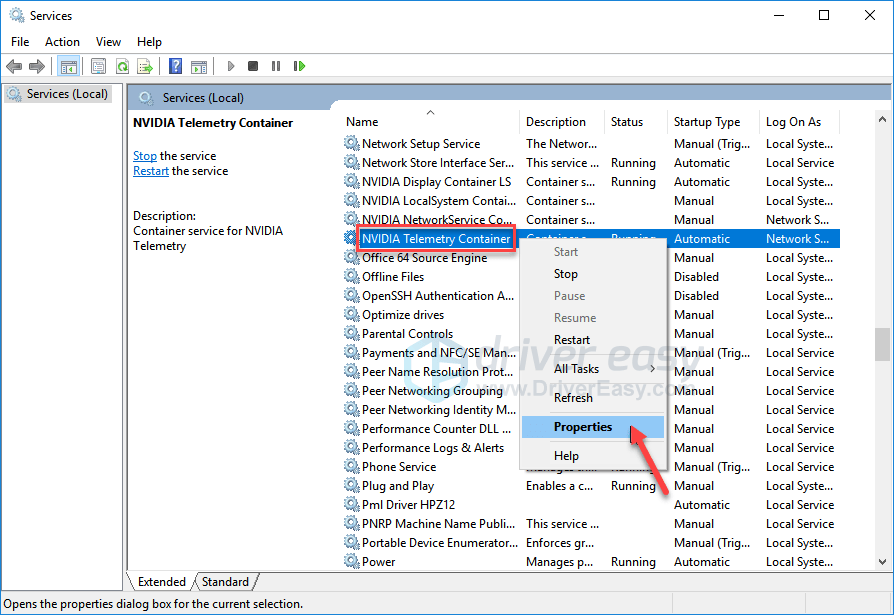
4, Siguraduhin Payagan ang serbisyo na makipag-ugnay sa desktop ay naka-check sa ilalim ng tab na Log On. Kung hindi ito naka-check, suriin ito at pagkatapos ay mag-click Mag-apply > OK lang .
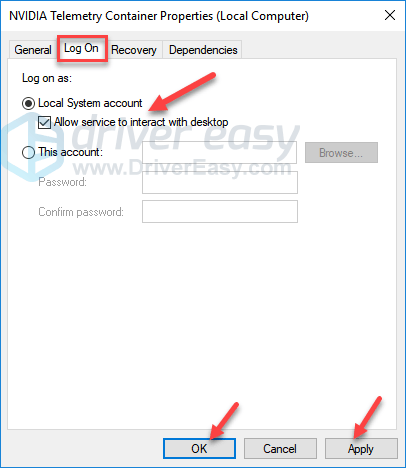
5) Siguraduhin Lalagyan ng Telemetry ng NVIDIA ay tumatakbo. Kung hindi ito tumatakbo, i-right click lang ito at piliin ang Start.
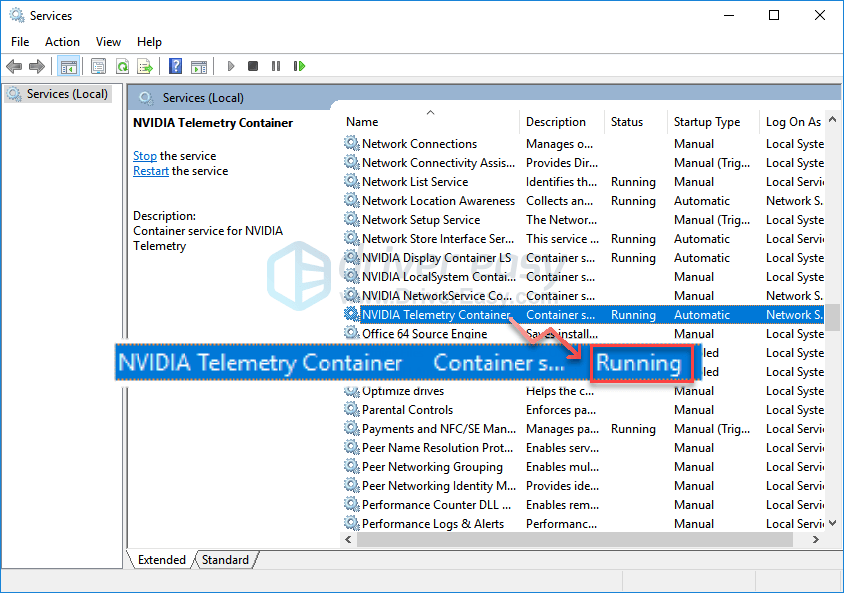
Patakbuhin ngayon ang Karanasang GeForce upang makita kung ito ay maayos. Kung gagawin ito, mahusay! Kung hindi, suriin upang makita ang iba pang mga serbisyong GeForce Karanasan na tumatakbo.
NVIDIA Display Container LS
Lalagyan ng NVIDIA NetworkService
Container ng Lokal na Sistema ng NVIDIA
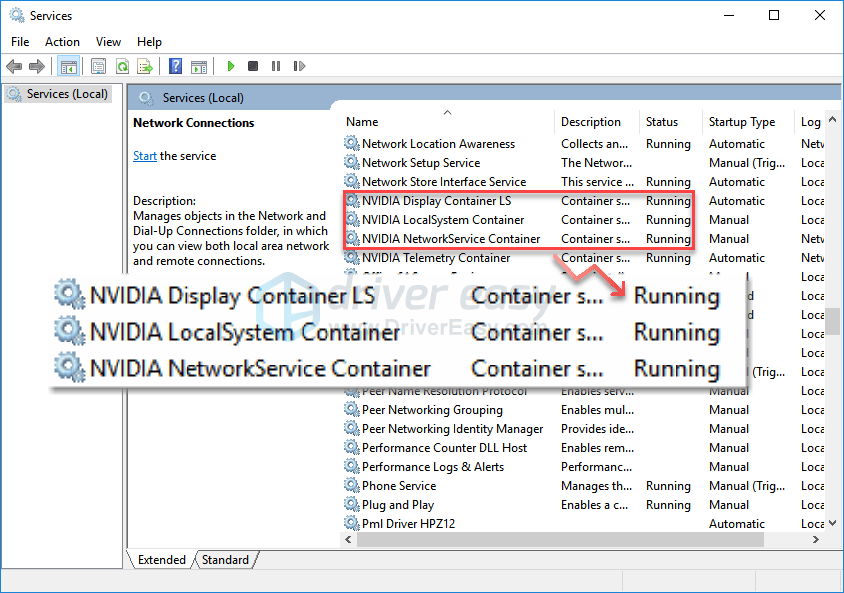
Kung nakikita mo pa rin ang error, huwag mabigo, may iba pang bagay na maaari mong subukan ...
Pamamaraan 3: I-update ang iyong NVIDIA graphics driver
Ang problemang ito ay maaaring sanhi ng iyong luma, nawawala o nasirang driver ng NVIDIA graphics card.Kung hindi ka komportable na maglaro nang manu-mano sa mga driver, awtomatiko mo itong magagawa
Madali ang Driver .
Awtomatikong makikilala ng Driver Easy ang iyong system at hanapin ang tamang mga driver para dito. Hindi mo kailangang malaman nang eksakto kung anong sistema ang tumatakbo ang iyong computer, hindi mo kailangang ipagsapalaran sa pag-download at pag-install ng maling driver, at hindi mo kailangang mag-alala tungkol sa pagkakamali kapag nag-install.
Maaari mong awtomatikong i-update ang iyong mga driver gamit ang alinman sa LIBRE o ang Para kay bersyon ng Driver Madali. Ngunit sa bersyon ng Pro ay tumatagal ng 2 pag-click lamang (at nakakuha ka ng buong suporta at isang 30-araw na garantiyang ibabalik ang bayad):
1) Mag-download at mai-install ang Driver Easy.
2) Patakbuhin ang Driver Madali at mag-click I-scan ngayon . Pagkatapos ay i-scan ng Driver Easy ang iyong computer at makakakita ng anumang mga driver ng problema.
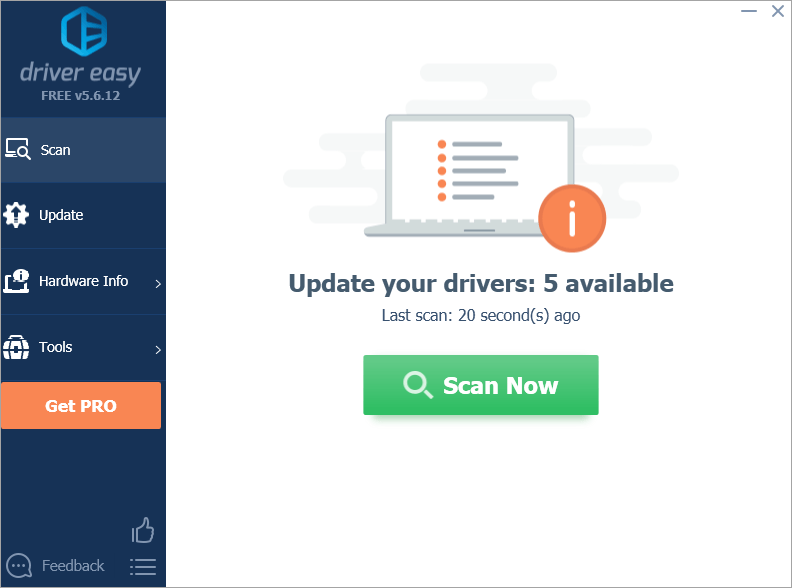
3) Cdilaan I-update ang Lahat upang awtomatikong i-download at mai-install ang tamang bersyon ng lahat ang mga driver na nawawala o hindi napapanahon sa iyong system (kinakailangan nito ang Pro bersyon - sasabihan ka na mag-upgrade kapag na-click mo ang I-update ang Lahat).
Tandaan : Maaari mo itong gawin nang libre kung nais mo, ngunit ito ay bahagyang manwal.
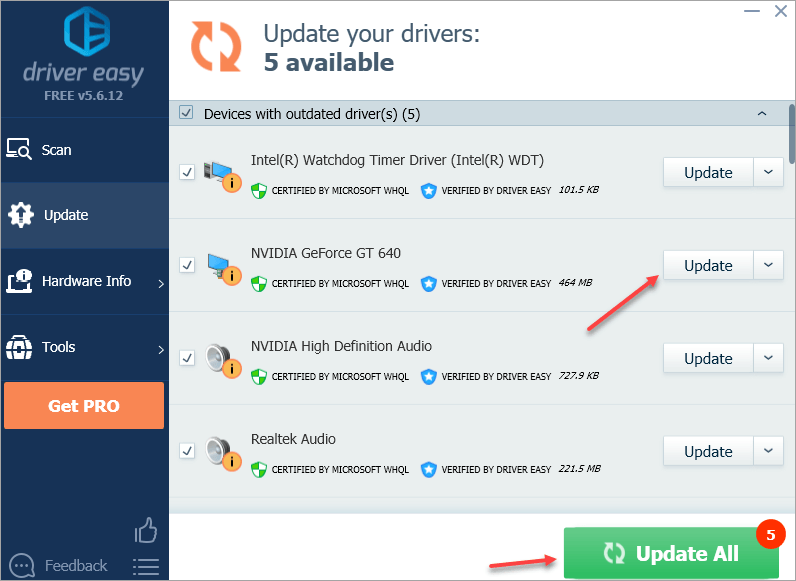
4) I-reboot ang iyong Windows at buksan ang Karanasang GeForce upang makita kung ito ay gumagana.
Ang Pro bersyon ng Driver Madali ay may ganap na suportang panteknikal.Kung kailangan mo ng tulong, mangyaring makipag-ugnay Koponan ng suporta ni Driver Easy sa support@drivereasy.com .
Paraan 4: I-install muli ang iyong Karanasan sa GeForce
Ang problemang ito ay maaari ring maganap sanhi ng isyu mismo ng GeForce Karanasan. Maaari mong ayusin ito sa pamamagitan ng muling pag-install ng iyong Karanasan sa GeForce:
1) Uri tampok sa search box mula sa Start. Pagkatapos mag-click Mga app at tampok mula sa itaas.
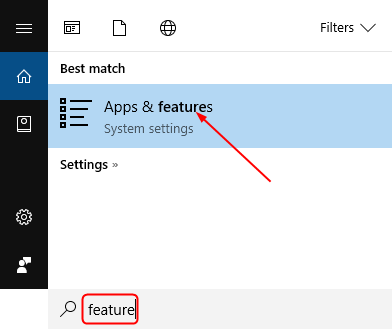
2) Mag-click Karanasan sa GeForce , kung ganon I-uninstall .
3) Mag-download ng isang bagong Karanasan sa GeForce mula sa opisyal na website ng NVIDIA .
4) Patakbuhin ang bagong Karanasan sa GeForce sa iyong Windows upang makita kung ito ay gumagana.
Paraan 5: Suriin para sa Mga Update sa Windows
Kung ang iyong Windows ay luma na, maaari kang magkaroon ng mga problema sa paggamit ng GeForce Karanasan. Upang suriin para sa mga update para sa iyong Windows:
Kung gumagamit ka ng Windows 10, sundin ang mga hakbang na ito
Kung gumagamit ka ng iba pang mga bersyon ng Windows, sundin ang mga hakbang na ito
Kung gumagamit ka ng Windows 10:
1) Sa iyong keyboard, pindutin ang Windows logo key at R sa parehong oras upang ipatawag ang Mga setting bintana
2) Mag-click Update at Security .
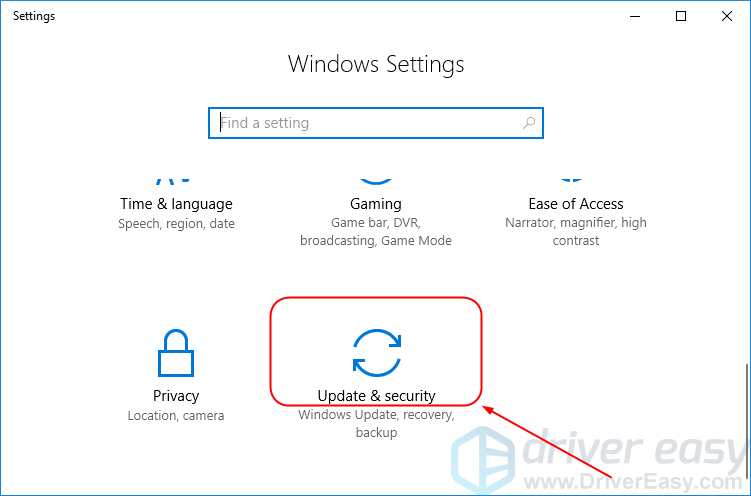
3) Mag-click Suriin ang mga update .
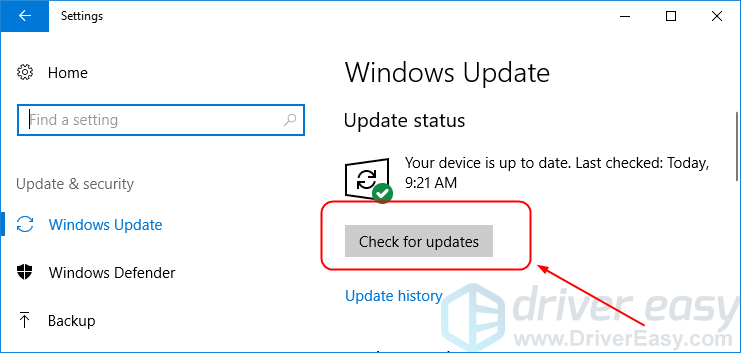
4) I-install ang magagamit na mga update.
5) I-reboot ang iyong Windows 10 at patakbuhin ang Karanasang GeForce upang makita kung ito ay gumagana.
Kung gumagamit ka ng iba pang mga bersyon ng Windows:
1) Sa iyong keyboard, pindutin ang Windows logo key at R sa parehong oras upang makuha ang Run box.
2) Uri kontrolin at mag-click OK lang .
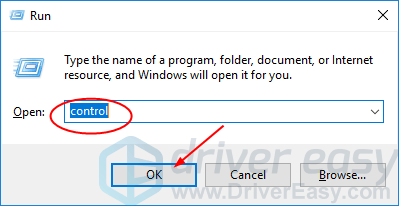
3) Mag-click Pag-update sa Windows sa Malalaking mga icon .

4) Mag-click Suriin ang mga update .
5) I-install ang magagamit na mga update.
6) I-reboot ang iyong Windows at patakbuhin ang Karanasang GeForce upang makita kung ito ay gumagana.
Aling pamamaraan ang makakatulong sa iyo na ayusin ang problema? Huwag mag-atubiling magbigay ng puna sa ibaba gamit ang iyong sariling mga karanasan. Gayundin nasisiyahan akong tulungan kang malutas ang karagdagang mga katanungan.






![[Naayos] Nagyeyelo o Nag-crash ang Starfield sa PC](https://letmeknow.ch/img/knowledge-base/37/starfield-freezing.png)